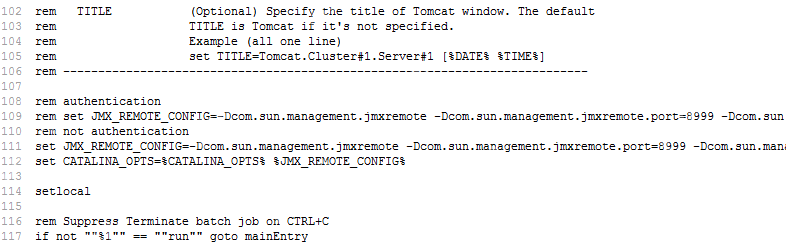通過創建文本框輸入用戶名和密碼、添加登錄按鈕和編寫登錄代碼,可以在 microsoft access 中創建登錄窗體。最后,將窗體設置為啟動窗體,以便在啟動數據庫時自動顯示。

如何創建 access 登錄窗體
步驟 1:創建新窗體
步驟 2:添加控件
-
從“控件”面板中,將以下控件拖放到窗體上:
- 一個“文本框”控件用于輸入用戶名。
- 一個“文本框”控件用于輸入密碼。
- 一個“命令按鈕”控件用于登錄。
步驟 3:設置控件屬性
- 設置“用戶名”文本框的“名稱”屬性為“txtUsername”。
- 設置“密碼”文本框的“名稱”屬性為“txtPassword”。
- 設置“登錄”按鈕的“名稱”屬性為“btnLogin”。
步驟 4:編寫登錄代碼
- 雙擊“登錄”按鈕。
- 在 Visual Basic 編輯器中,添加以下代碼:
Private Sub btnLogin_Click() Dim strUsername As String Dim strPassword As String ' 從文本框中獲取用戶名和密碼 strUsername = Me.txtUsername strPassword = Me.txtPassword ' 檢查登錄憑據是否正確 If strUsername = "admin" And strPassword = "password" Then MsgBox "登錄成功!" Else MsgBox "登錄失敗。請輸入正確的用戶名和密碼。" End If End Sub
步驟 5:保存窗體
- 單擊“文件”>“另存為”。
- 為窗體命名,例如“登錄窗體”。
- 選擇“窗體 (*.accdb)”文件類型。
步驟 6:將窗體設置為啟動窗體
- 單擊“工具”>“啟動”。
- 選擇“登錄窗體”作為啟動窗體。
現在,當您打開數據庫時,它將自動顯示登錄窗體,要求您輸入用戶名和密碼才能繼續使用該應用程序。